Masa saat ini sangat butuh koneksi internet yang kuat dan stabil karena dibutuhkan untuk melakukan pekerjaan. Apalagi jika kemudian, pekerjaannya butuh sekali terkoneksi dengan jaringan sebab remote work.
Maka, memiliki jaringan Wi-Fi yang sangat luas merupakan hal paling elementer, mendasar dan mutlak untuk melakukan aktivitas remote working.
Namun, sialnya acapkali sinyal Wi-Fi ternyata hanya terbatas sekitar 5-10 meter dari router karena terhalang tembok dan berbagai macam penghalang sinyal lainnya.
Belum lagi jika bangunan bertingkat, berbeda lantai saja sinyal Wi-Fi sudah lemah. Sehingga, solusi yang sering dilakukan adalah menggunakan TP Link Extender.
Oleh karena itu, cara setup TP Link Extender wajib diketahui bagi yang ingin memakai solusi tersebut. Untuk itulah, artikel ini hadir.
Jika sebelumnya sudah dijelaskan cara setup router TP Link saja, maka di artikel ini akan dijabarkan dan dijelaskan cara setup TP Link Extender. Bagaimana caranya? Baca terus artikel ini sampai habis!
Apa Itu TP Link Extender?

Sebelum kita membahas bagaimana cara setup TP Link Extender, ada baiknya untuk mengetahui terlebih dahulu apa itu sebenarnya TP Link Extender.
Jadi, TP Link Extender sesuai dengan namanya, adalah sebuah perangkat yang diproduksi dan dirancang oleh perusahaan jaringan komputer bernama TP Link.
Tujuan dari perangkat ini adalah untuk memperluas jangkauan sinyal Wi-FI, maka dinamakanlah TP Link Extender.
Cara kerja perangkat tersebut adalah dengan menerima sinyal dari router utama lalu kemudian, memancarkannya lagi. Oleh sebab itulah, area cakupan Wi-Fi menjadi lebih luas sehingga perangkat seperti smartphone dan laptop yang awalnya tidak bisa mendapatkan Wi-Fi akhirnya dapat menangkap sinyal Wi-Fi.
Juga dengan adanya TP Link Extender, seorang pengguna diharapkan dapat menghilangkan area “blank spot” di rumah atau di kantor atau di kafe atau di manapun yang diinginkan.
Keuntungan menggunakan TP Link Extender antara lain meliputi kemudahan instalasi, kompatibilitas luas, mode operasi yang bisa ganda, serta keamanaan tinggi.
Mudahnya instalasi TP Link Extender karena proses pemasangannya yang sederhana dan ramah bagi pengguna (user friendly).
TP Link Extender sangat cocok digunakan bagi pemula yang bahkan belum begitu paham tentang jaringan karena kompatibilitasnya yang luas itu mendukung hampir semua merek dan model router.
TP Link Extender juga bisa melakukan mode operasi ganda yakni, sebagai repeater ataupun bisa juga menjadi access point.
Terakhir, karena TP Link Extender mendukung enkripsi WPA/WPA2 untuk melindungi jaringan pengguna, maka, keamanannya terjamin sudah sangat tinggi.
Cara Setup TP Link Extender: Persiapan

Sebelum melangkah ke cara setup TP Link Extender, ada beberapa hal yang perlu dipersiapkan agar setup berjalan lancar. Hal-hal yang perlu ada dan disiapkan adalah berikut ini:
- Yang pertama dan utama tentu saja harus ada serta punya TP Link Extender. Jika belum punya, salah satu produk TP Link Extender yang disarankan adalah TP Link RE305 AC1200, bisa didapatkan di sini.
- Kemudian, jika sudah punya dan ada TP Link Extender-nya, maka akseslah router utama dengan menggunakan jaringan (SSID) serta kata sandi dari router utama tersebut.
- Lalu, install aplikasi TP Link Tether agar lebih mudah nantinya pada saat melakukan proses setup.
- Temukan serta tentukanlah lokasi yang paling ideal dan maksimal untuk menempatkan extender, biasanya lokasi yang ideal itu terletak di tengah-tengah antara router utama dan area dengan sinyal lemah.
Jika sudah semua dan yakin hal-hal tersebut sudah siap, maka, bisa dilanjutkan setup TP Link Extender-nya.
Langkah-Langkah Cara Setup TP Link Extender
Mari kita mulai melakukan setup TP Link Extender. Berikut di bawah ini langkah cara setup TP Link Extender, silakan diikuti secara seksama:
1. Hubungkan TP Link Extender ke Sumber Listrik
Ini merupakan langkah pertama dan utama yakni, menghubungkan TP Link Extender ke sumber listrik yang ada. Colokkan atau masukkanlah TP Link Extender ke stop kontak listrik yang tersedia di area yang sudah ditentukan. Pastikan bahwa indikator daya TP Link Extender menyala sebagai tanda bahwa perangkat sudah aktif.
2. Sambungkan ke Jaringan Wi-Fi
Langkah kedua cara setup TP Link Extender ini adalah menyambungkan ke jaringan Wi-Fi. Pada langkah ini, ada dua metode untuk menghubungkan TP Link Extender ke jaringan Wi-Fi utama, yaitu:
a. Menggunakan Tombol WPS
Metode pertama yakni, menggunakan tombol WPS pada router utama. Caranya adalah sebagai berikut:
- Tekanlah tombol WPS yang ada pada router utama selama beberapa detik, untuk amannya biasanya 20 sampai 30 detik.
- Kemudian setelah waktu berlalu 2 menit, tekanlah tombol WPS kali ini yang ada pada TP Link Extender.
- Nantinya lampu indikator pada extender akan berkedip. Hal ini menunjukkan bahwa koneksi sedang diproses.
- Jika proses koneksi sudah berhasil, maka lampu indikator akan menyala secara stabil.
b. Menggunakan Web Interface
Untuk metode kedua cara setup TP Link Extender menyambungkan ke jaringan Wi-Fi adalah dengan menggunakan web interface.
Cara setup TP Link Extender untuk tersambung ke jaringan memakai metode web interface ini agak sedikit tricky tetapi, tetap mudah dilakukan, yaitu seperti ini:
- Sambungkanlah perangkat, bisa smartphone atau bisa juga laptop, ke jaringan Wi-Fi extender (secara default, biasanya nama umumnya adalah “TP-Link_Extender“).
- Kemudian, bukalah browser yang ada pada perangkat seperti Google Chrome atau Mozilla Firefox atau bisa juga Microsoft Edge.
- Masukkan atau ketiklah alamat di address bar sebagai berikut: http://tplinkrepeater.net atau bisa juga alamat ini: 192.168.0.254.
- Lalu, ketikan atau masukkanlah username dan password. Biasanya, pada umumnya, secara default baik username maupun password sama yakni, “admin” tapi pastikan dilihat lagi di manual TP Link-nya.
- Setelahnya, ikuti saja panduan wizard untuk memilih jaringan Wi-Fi utama.
- Masukkan kata sandi jika diminta, jika tidak, langsung ke langkah selanjutnya.
- Setelah semuanya selesai, simpan pengaturan.
- Maka, extender akan mulai memancarkan sinyal Wi-Fi yang sudah lebih luas.
Jika cara setup TP Link di atas sudah dilakukan dengan benar maka, TP Link Extender akan langsung dapat digunakan.
Penutup Cara Setup TP Link Extender
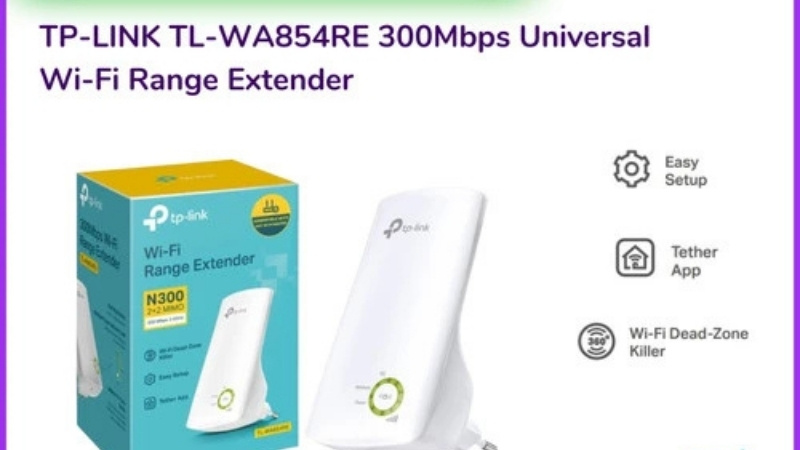
Sudah mengikuti dan menjalankan cara setup TP Link Extender tersebut di atas? Seharusnya jika, mengikuti dengan seksama, baik, dan cermat, maka TP Link Extender sudah bisa digunakan.
Sekali lagi untuk bisa melakukan cara setup TP Link Extender yang tentunya diperlukan adalah punya TP Link Extendernya terlebih dahulu. Selain yang direkomendasikan di atas, di bagian persiapan, bisa juga menggunakan TP Link Extender standar atau original.
Original TP-Link TL-WA854RE ini harganya lebih terjangkau daripada yang tadi. Perangkat ini juga merupakan salah satu produk yang paling banyak dicari dan dibeli pelanggan Tokopedia Komputer Medan.
Produk ini, yakni Original TP-Link TL-WA854RE maupun yang di atas, TP Link RE305 AC1200 sama-sama membantu memperluas jaringan sinyal Wi-Fi. Karena keduanya sama-sama merupakan TP Link Extender.
Perangkat tersebut akan sangat amat membantu untuk mengatasi area dengan sinyal Wi-Fi yang lemah. Sehingga bisa memastikan konektivitas yang lebih baik di seluruh ruangan.
Akhir kata, pesan terakhir untuk menggunakan TP Link Extender adalah apabila sinyal juga tidak bagus, bisa dilakukan penempatan ulang. Kemudian, mengulangi lagi cara setup TP Link Extender dengan benar.
Namun, demikian semoga tidak terjadi masalah seperti itu. Selamat berinternet!
Yuk kenali lebih dekat KomputerMedan melalui tautan berikut ini:
- https://desty.page/komputermedan
- Hotline KomputerMedan: +62-852-1078-9989






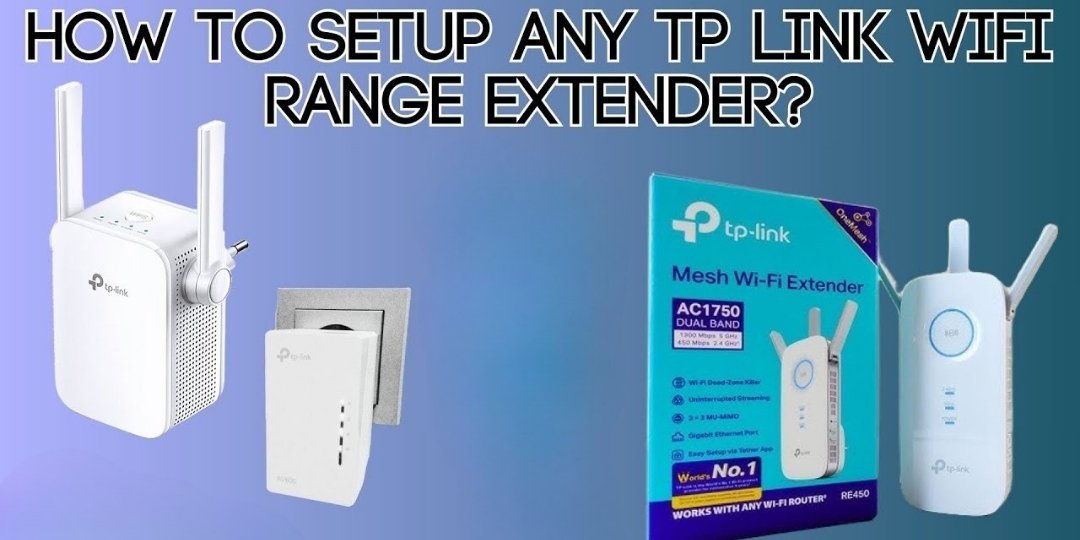














Halo!! Salam kenal dari KomputerMedan ya :)
KomputerMedan adalah situs belanja PC (Personal Computer), Notebook, Hardware, Networking & Aksesoris komputer. Kami melayani transaksi via online & offline. Slogan kami adalah "Your Best Partner in Technology".!